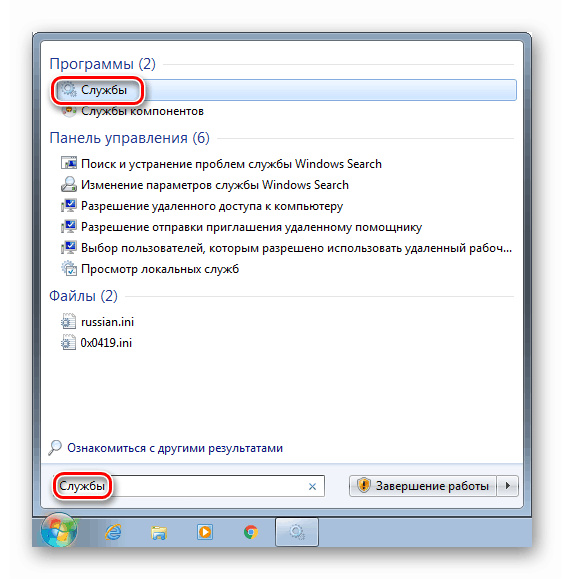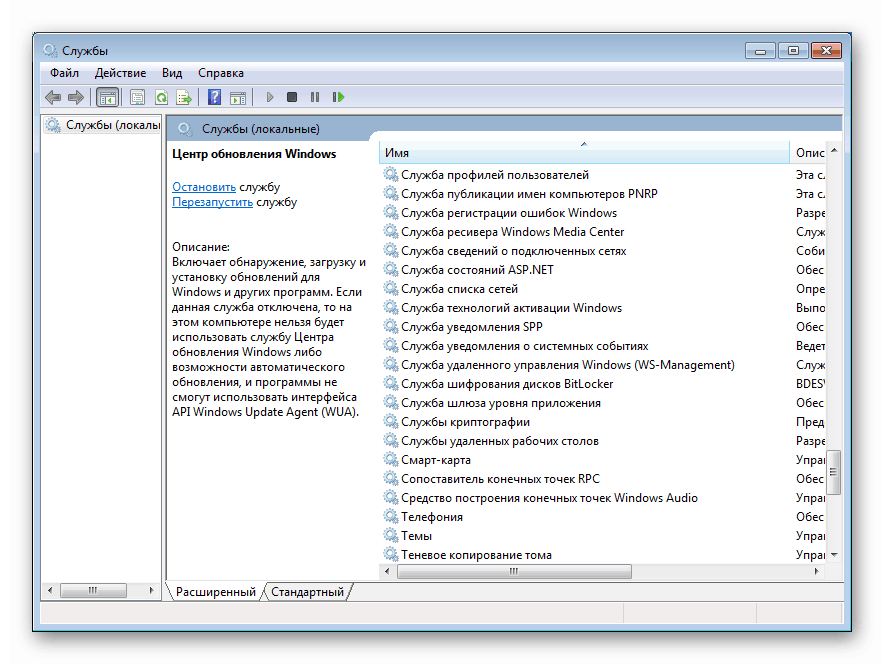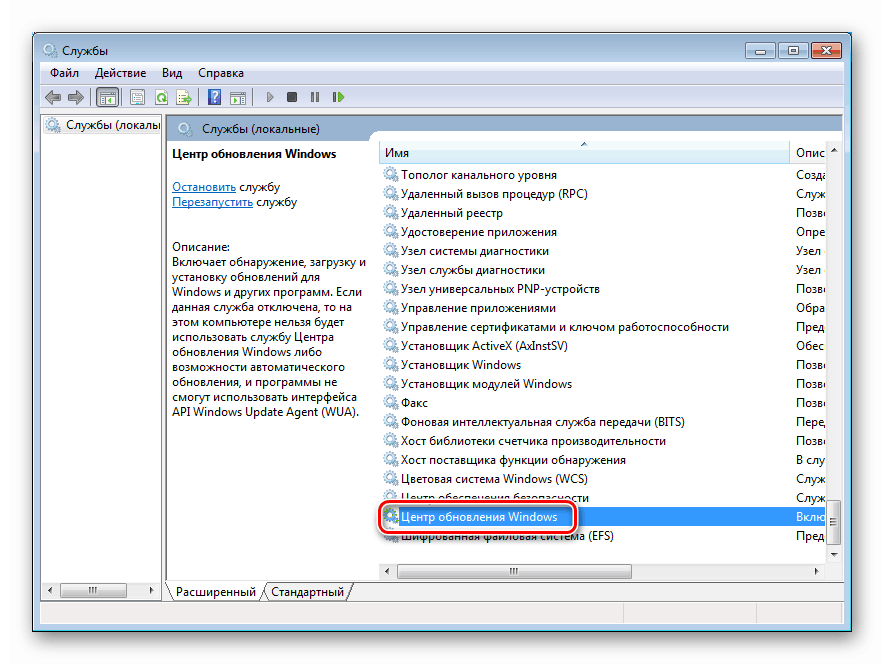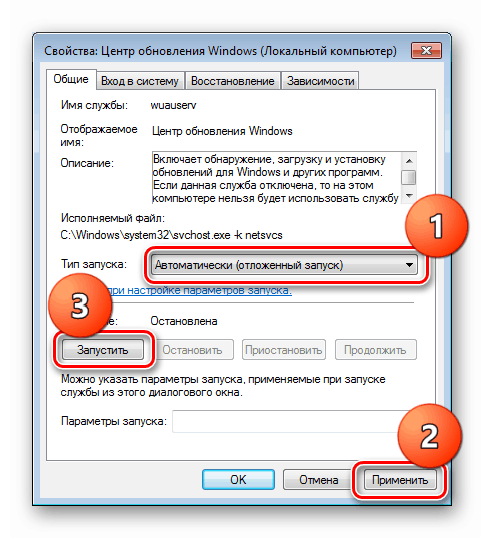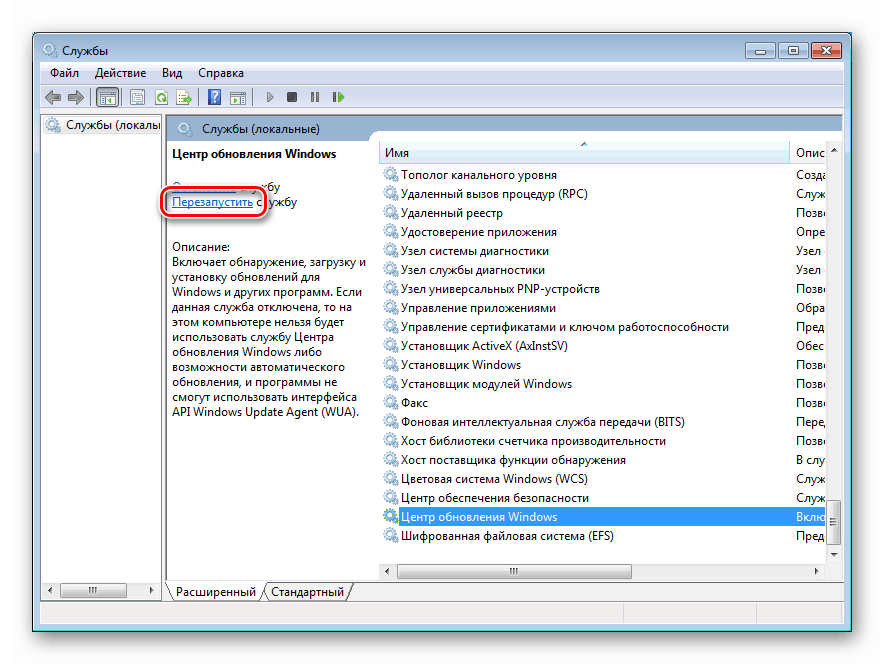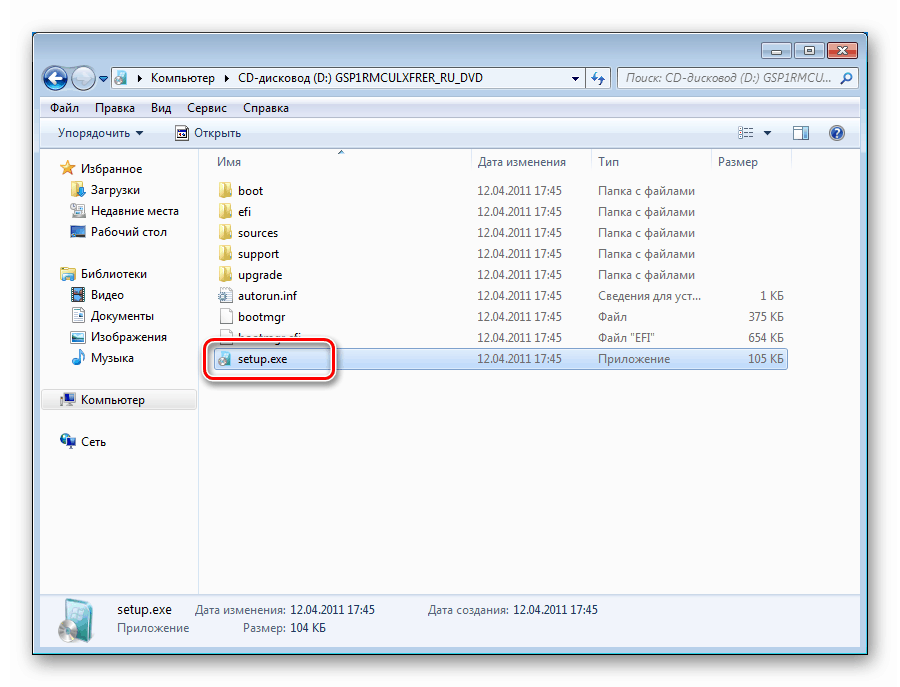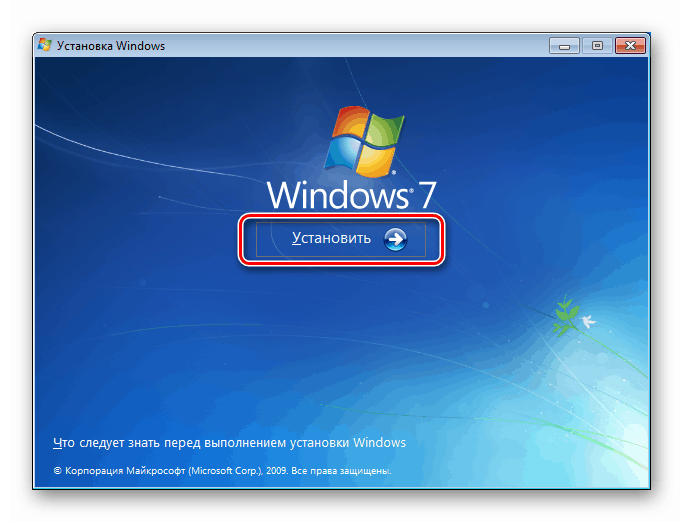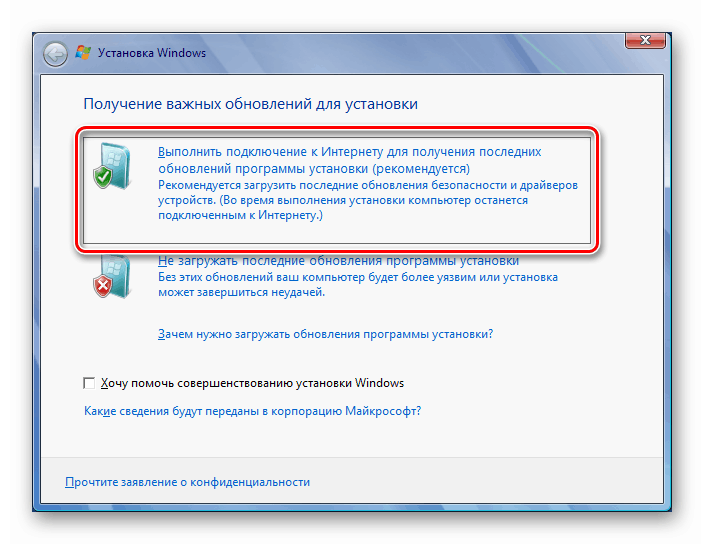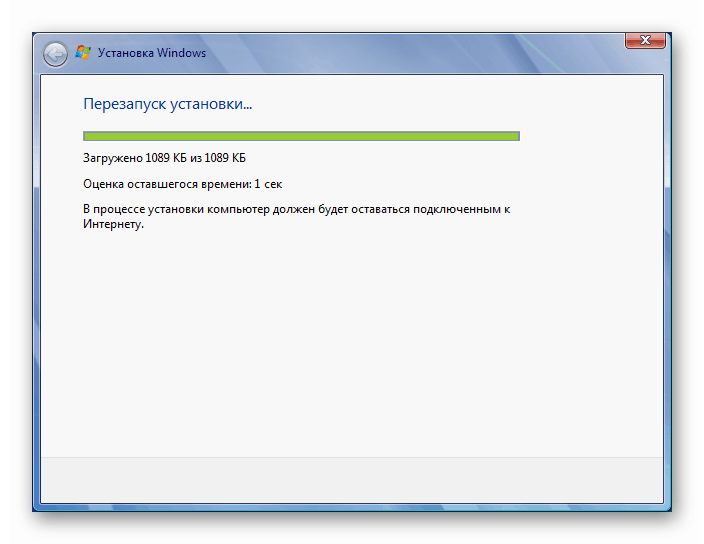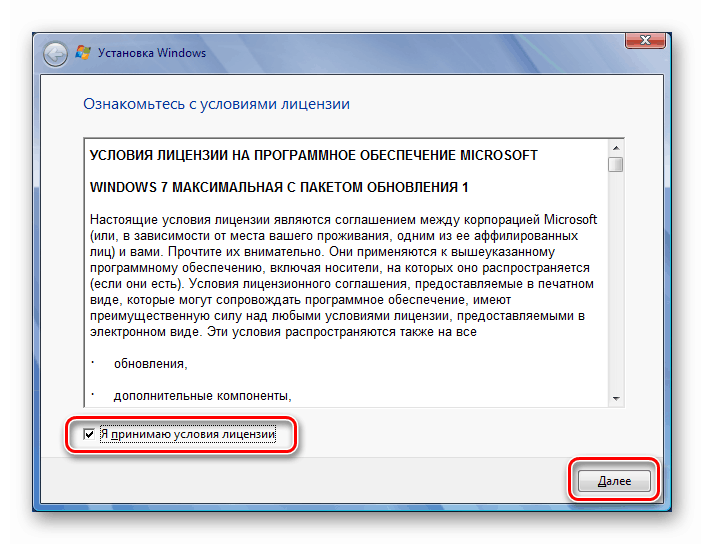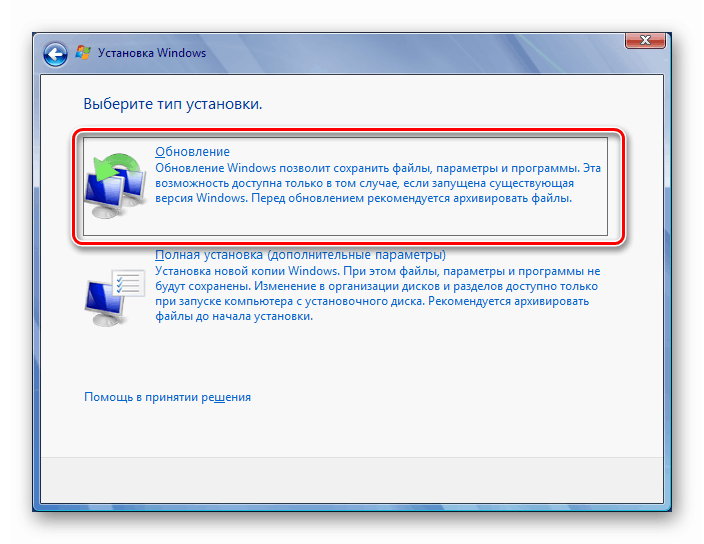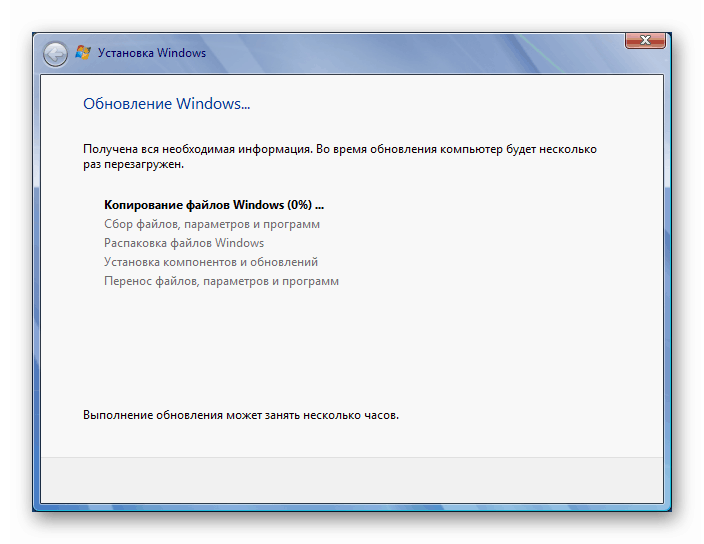Odpravite napako 0x80070490 v operacijskem sistemu Windows 7
Napake, ki se pojavljajo v sistemu Windows, se pogosto ne pokažejo, dokler se uporabnik ne obrne na nobeno funkcijo sistema. O eni od teh sedmih težav s kodo 0x80070490 bomo govorili v tem članku.
Vsebina
Napaka 0x80070490 v sistemu Windows 7
Ta napaka se pojavi med poskusom pridobitve ali namestitve posodobitev in v redkih primerih med namestitvijo sistema. Razlogov za neuspeh je več. Glavni je korupcija datotek za shranjevanje sistemskih komponent. Nadalje bomo preučili druge možnosti, na primer nepravilno delovanje storitev in vpliv protivirusnega programa drugega proizvajalca.
Razlog 1: Antivirus
Programska oprema drugih proizvajalcev, ki je odgovorna za preprečevanje virusnih napadov, lahko moti delovanje nekaterih komponent, vključno s Posodobitvenim centrom . Antivirusi precej pogosto iz razlogov, ki jih poznajo le razvijalci, vklopijo tako imenovani paranoični način in blokirajo vse "sumljive" procese in datoteke. Situacijo lahko popravite tako, da zaščito začasno onemogočite. Če se napaka še naprej pojavlja, je vredno poskusiti znova namestiti ali popolnoma zamenjati programsko opremo.
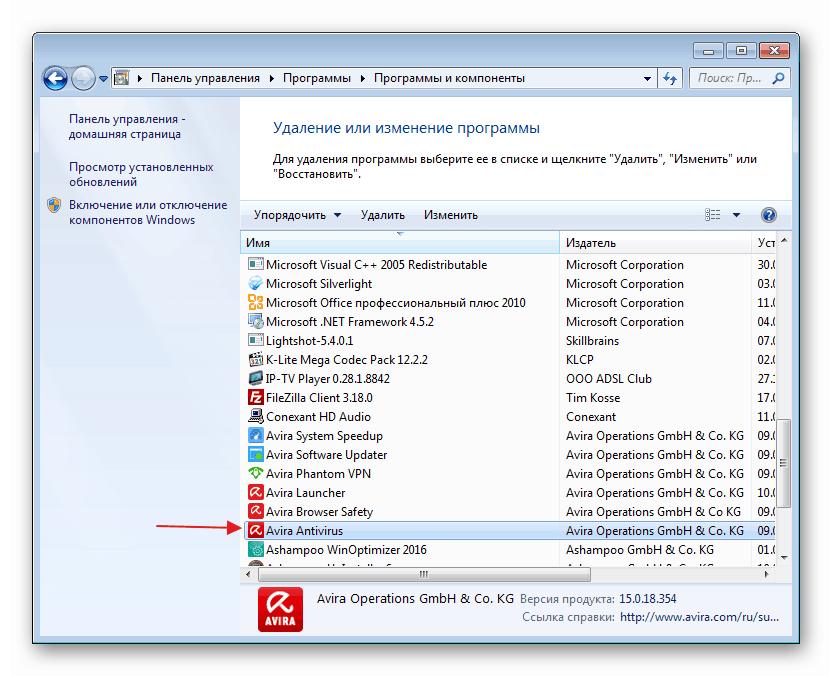
Preberite več: Kako prekinite povezavo , odstraniti protivirusno
2. razlog: Storitve
Neuspeh v sistemskih storitvah, ki so neposredno ali posredno odgovorne za običajni potek nadgradnje, lahko danes povzroči razčlenjeno napako. Spodaj jih navajamo in navodila za odpravljanje težav.
- Najprej morate priti do snap-a za upravljanje storitev. Če želite to narediti, kliknite gumb "Start" , v iskalno polje vnesite besedo "Storitve" brez narekovajev in pojdite do ustreznega elementa (na spodnjem posnetku).
![Prehod na upravljanje sistemskih storitev iz menija Start v sistemu Windows 7]()
- Odpre se okno konzole, v katerem bomo izvajali vsa dejanja.
![Okno konzole v vtičniku Storitve v sistemu Windows 7]()
Storitve, ki zahtevajo pozornost:
- Windows Update . Storitev najdemo na seznamu in dvokliknite na ime.
![Nastavite nastavitev za sistem storitev Update v sistemu Windows 7]()
V oknu lastnosti preverimo vrsto izstrelitve. Ta parameter ne sme biti nastavljen na Onemogočeno . Če ni tako, na spustnem seznamu izberite postavko "Samodejno (zakasnjen zagon)" ali "Ročno" in kliknite "Uporabi" in nato zaženite storitev.
![Konfiguriranje možnosti zagona in zagona za storitev System Center Update v sistemu Windows 7]()
Če je z vrsto zagona vse v redu, preprosto zaprite okno lastnosti in znova zaženite storitev s klikom na povezavo, prikazano na posnetku zaslona.
![Ponovni zagon sistemske storitve Update Service v sistemu Windows 7]()
- BITS Ozadje Inteligentna storitev prenosa . Zanj morate nastaviti enake parametre ali znova zagnati.
- "Kriptografske storitve . " Delujemo po analogiji s prejšnjimi storitvami.
Ko so vsi postopki končani, lahko poskusite nadgraditi. Če se napaka še naprej pojavlja, ponovno preverite nastavitve in znova zaženite računalnik.
3. razlog: Škoda zaradi skladiščenja
Če onemogočanje protivirusa in konfiguriranje storitev ni pomagalo znebiti napake 0x80070490, to pomeni, da je sistem poškodoval potrebne datoteke v komponentnem pomnilniku. V tem razdelku jih bomo poskušali obnoviti. Obstajajo trije načini za to.
1. način: Obnovitev sistema
Najprej morate poskusiti izvesti standardni postopek vračanja z vgrajenim pripomočkom. Možnost bo delovala, če je na sistemskem disku omogočena zaščita in so bile obnovitvene točke samodejno ali ročno ustvarjene. V spodnjem članku so še drugi načini, ki jih je mogoče uporabiti tudi v tej situaciji.
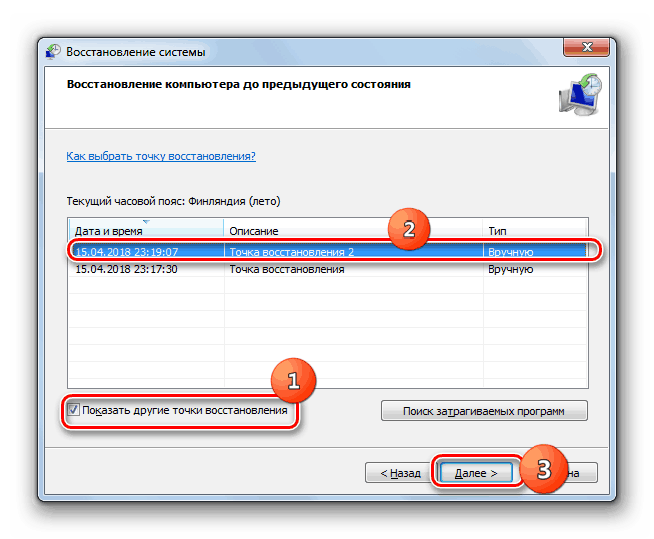
Več podrobnosti: Obnovitev sistema v sistemu Windows 7
2. način: obnoviti sistemske datoteke
V sistemu Windows obstajata dve orodji, ki vam omogočata, da obnovite poškodovane sistemske datoteke in komponente. Pomembno je vedeti, da njihova uporaba lahko povzroči usodne napake v sistemu, kar bo povzročilo izgubo podatkov, zato pred začetkom operacije shranite pomembne podatke na varno mesto - na drug disk ali odstranljiv medij. Vsa navodila najdete na spodnjih povezavah.
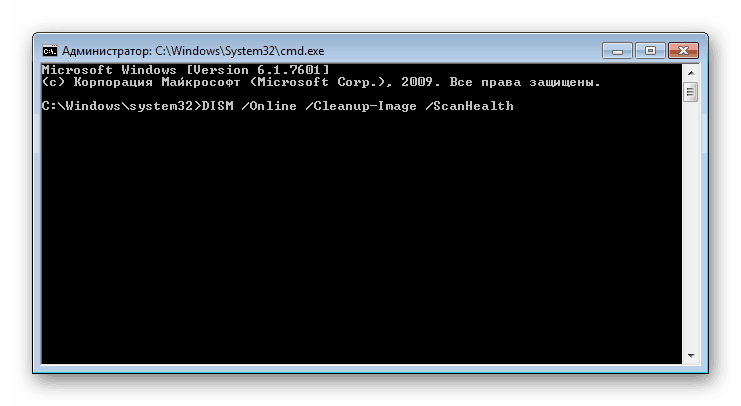
Več podrobnosti:
Obnovitev sistemskih datotek v sistemu Windows 7
Obnovitev poškodovanih komponent v operacijskem sistemu Windows 7 z uporabo sistema DISM
3. način: znova namestite z nadgradnjo
Ta operacija vam omogoča posodobitev sistema z namestitvenim (zagonskim) medijem z distribucijo Windows 7 neposredno z namizja. Istočasno bo obnovljena ali bolje nameščena tudi nova komponenta za shranjevanje. Postopek vključuje shranjevanje uporabniških datotek, programov in nastavitev, vendar morate biti varni in podatke shraniti na disk drugega proizvajalca.
Preden začnete s posodobitvijo, čim bolj sprostite prostor na sistemskem disku, saj bo namestitveni program potreboval dodaten prostor. Poleg tega mora biti računalnik povezan z internetom. Še ena točka: če obstoječi sistem nima dovoljenja ali je kateri od "sklopov", ki so pogosti v omrežju, lahko na eni od stopenj dobite napako in posledično neaktivni sistem. To večinoma velja za že aktivirane distribucije. V tem primeru boste morali v celoti znova namestiti "Windows".
Več podrobnosti: Kako očistiti trdi disk pred smeti v sistemu Windows 7
- Na računalnik povežemo disk ali bliskovni pogon USB iz sistema Windows. Upoštevajte, da mora biti distribucija nujno enaka različica in bitna globina kot nameščeni sistem.
Več podrobnosti:
Ustvarjanje zagonskega USB bliskovnega pogona z operacijskim sistemom Windows 7
Kako vedeti zmogljivost sistema 32 ali 64 v sistemu Windows 7
Kako najti svojo različico sistema Windows 7Izkušnje kažejo, da lahko uporabite sliko diska, nameščeno z Orodja Daemon ali drugo podobno programsko opremo, vendar je bolje, da ne tvegate in še vedno ustvarite fizični medij.
- Odprite disk v mapi "Computer" in zaženite datoteko setup.exe .
![Zaženite namestitveni program Windows 7 z namizja]()
- Kliknite »Namesti«.
![Zagon postopka ponovne namestitve s posodobitvijo sistema v sistemu Windows 7]()
- Izberemo zgornjo možnost - internetno povezavo za prejem pomembnih posodobitev (računalnik mora biti povezan z omrežjem).
![Internetna povezava za posodobitve pri ponovni namestitvi sistema Windows 7]()
- Počakamo, da se naložijo potrebne datoteke. Če sistem že dolgo ne posodabljate, lahko to traja kar nekaj časa.
![Postopek prenosa posodobitev pri ponovni namestitvi sistema Windows 7]()
- Po ponovnem zagonu namestitvenega programa sprejmemo licenčne pogoje in kliknemo Naprej .
![Sprejem licenčne pogodbe pri ponovni namestitvi Windows 7 Upgrade]()
- Izberite postopek posodabljanja (zgornja točka).
![Izberite postopek posodabljanja pri ponovni namestitvi sistema Windows 7]()
- Naslednja faza lahko traja do nekaj ur, odvisno od tega, koliko programov je nameščenih v računalniku in od stopnje obremenitve datotečnega sistema. Počakamo samo, da se datoteke razpakirajo in zberejo potrebne informacije. V tem primeru se bo zgodilo več ponovnih zagonov (ne dotikajte se ničesar).
![Postopek ponovne namestitve z nadgradnjo sistema Windows 7]()
- Sledi standardni postopek za vnos ključa, nastavitev jezika itd.
Več podrobnosti: Kako namestiti Windows 7 s bliskovnega pogona
Napaka 0x80070490 pri nameščanju sistema Windows
Če se pri nameščanju nove kopije sistema pojavi napaka, to lahko pomeni le, da je medij, na katerem je napisan distribucijski komplet, poškodovan. Tu je rešitev ustvariti nov bliskovni pogon z Windows. Povezava do navodil je zgoraj.
Zaključek
Napaka, ki smo jo preučili v tem članku, je ena najresnejših, saj preprečuje posodabljanje sistema. To zmanjšuje varnost in vodi do drugih posledic v obliki težav z združljivostjo in stranskih zrušitev. Zgoraj opisane rešitve se lahko izkažejo kot začasne, zato je v takšnih razmerah vredno razmišljati o popolni ponovni namestitvi sistema Windows in o tem, da bi imeli vedno na voljo vnaprej ustvarjene varnostne kopije.